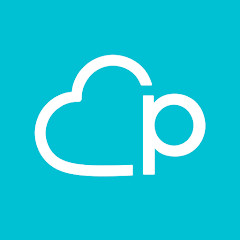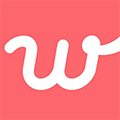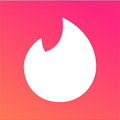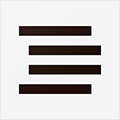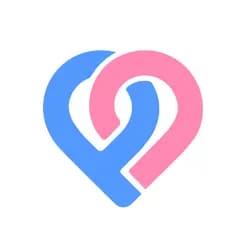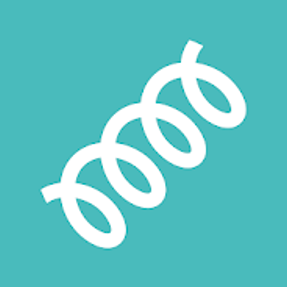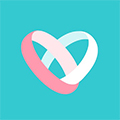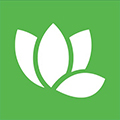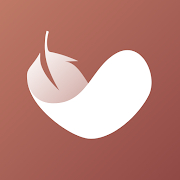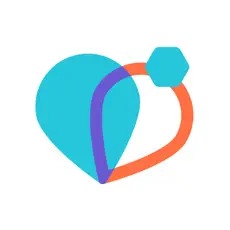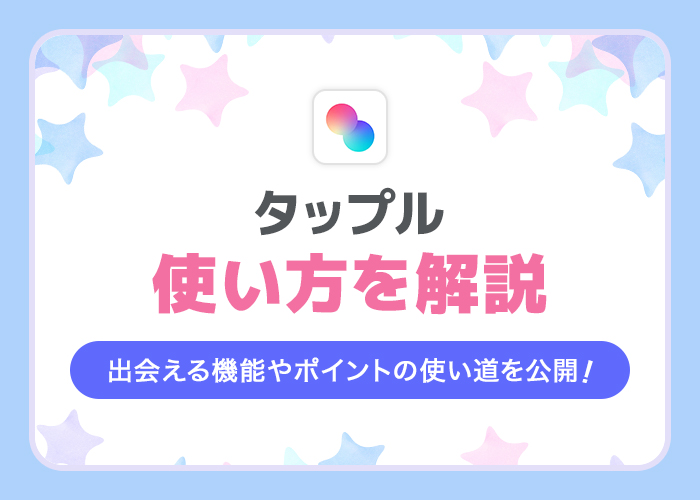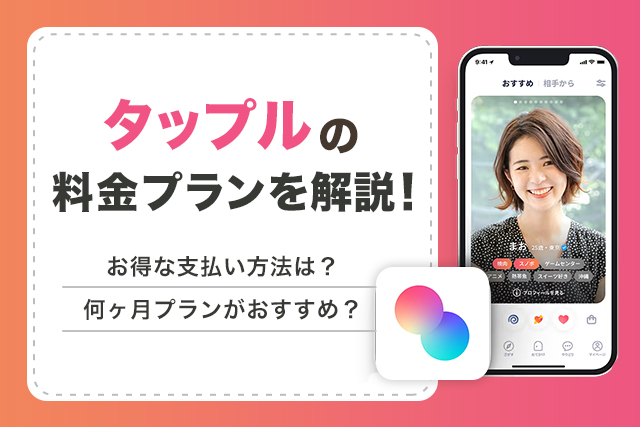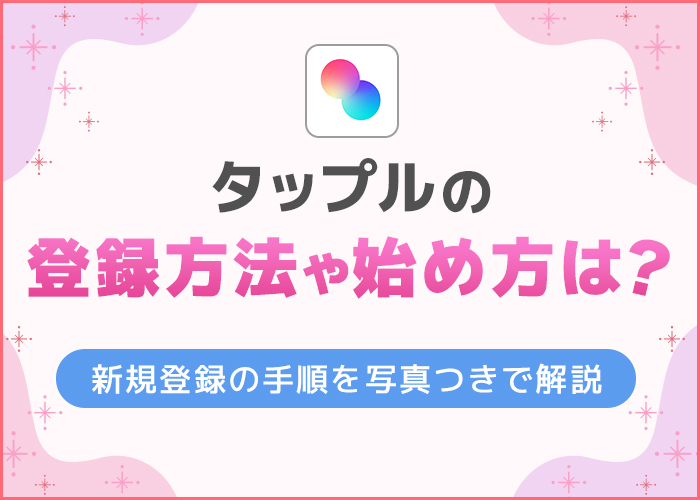
「タップルの登録方法や手順は?」
「タップルの始め方を知りたい!」
タップルは、カジュアルな出会い探しができるアプリとして、多くのユーザーが利用しています。これからタップルを始めたい人の中には、登録方法が分からない人も多いのではないでしょうか。
この記事では「タップル」の新規登録手順を写真つきで解説しています。
基本情報の登録手順やおすすめのプロフィール設定方法も紹介しているので、これからタップルを登録する方や、登録方法が分からない方はぜひ参考にして下さい。
目次
タップルの新規登録方法
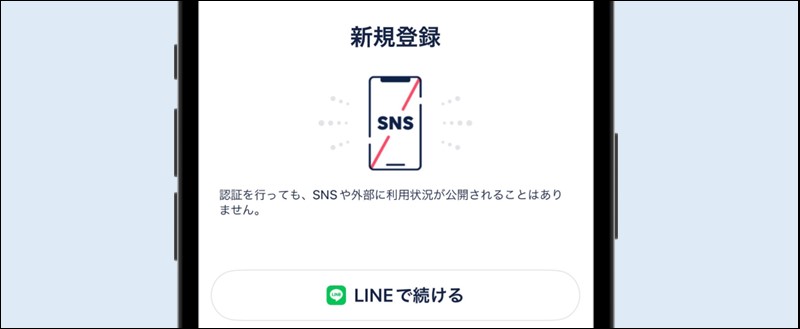
- ①Apple ID:Apple IDの登録情報が引用できる
- ②LINE:LINEのプロフィール情報を連携できる
- ③Googleアカウント:ブラウザ版利用予定の人におすすめ
- ④メールアドレス:認証メールの確認で連携完了
- ⑤電話番号:認証コードの入力で連携完了
①Apple IDで登録
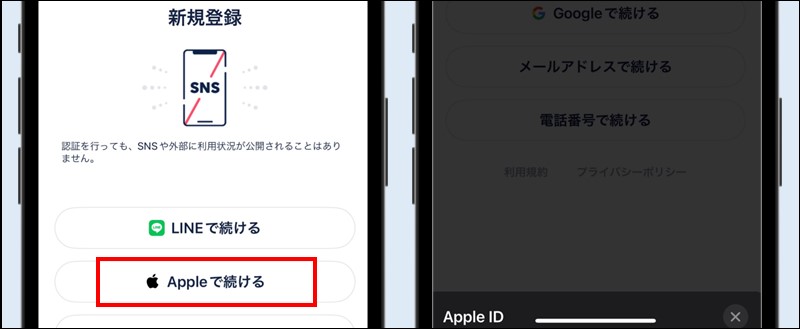
- App Storeからタップルをインストール
- 起動画面で「Appleで続ける」をタップ
- AppleIDの連携ページからアカウント情報を入力
タップルは、AppleIDを使って会員登録が可能です。指紋や顔認証でApple IDの登録情報が引用できるので、iPhoneユーザーにおすすめの登録方法です。
ただしAppleIDは、アプリ版タップルでしか登録・ログインができません。ブラウザ版の利用や機種変更を考慮して、異なる登録方法を連携しておくのがおすすめです。
AppleIDでタップルを登録する際、メールアドレスの公開・非公開が設定できます。メールアドレスをアカウントに紐づけたくない人は、非公開を選びましょう。
②LINE連携で登録
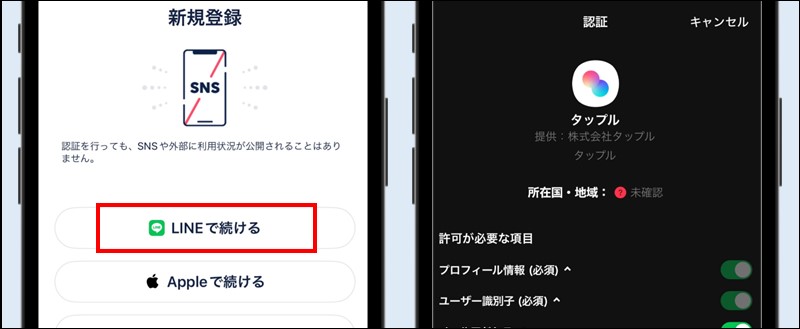
- App StoreもしくはGoogle Playからタップルをインストール
- 起動画面で「LINEで続ける」をタップ
- LINEアカウントの連携ページからログイン情報を入力
タップルは、LINE連携で登録可能です。LINE連携で登録すると、生年月日や性別といった基本情報を入力する手間が省けます。
LINEのアカウントを連携しても、タップルへのログイン状況や投稿が、LINEに自動投稿されたり、友だちに通知が届いたりすることはありません。
ただし、タップルには、LINE内で登録している友だちを自動でブロックする機能がありません。LINEのアイコンと同じ写真をタップルで使うと、身バレの可能性があります。
③Google連携で登録
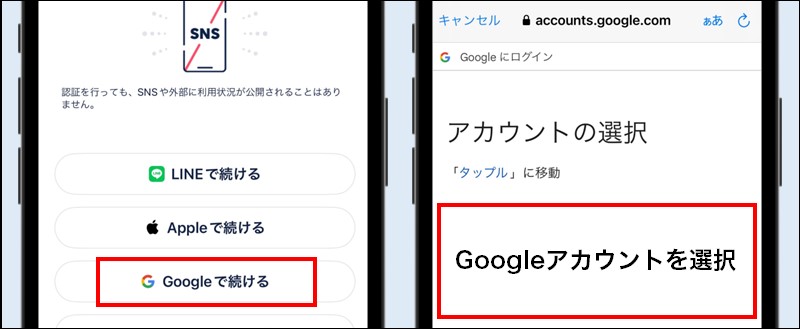
- Google Playからタップルをインストール
- 起動画面で「Googleで続ける」をタップ(ブラウザ版の場合はログインページへアクセス)
- Googleアカウントの連携ページからアカウント情報を入力
タップルは、Google連携でのアカウント登録ができます。利用機種を問わずアカウントが使えるので、既にGoogleアカウントを持っている人や、ブラウザ版でタップルを利用したい人におすすめの登録方法です。
Google連携の際は、登録時に「Googleで続ける」をタップし、Googleアカウントのログイン画面で本人確認を行います。Googleアカウントへのログイン後、タップルのアカウント作成は完了です。
Google連携で登録すると、アプリの再インストールやスマホの機種変更をしても、再度ログインが可能です。
④メールアドレスで登録
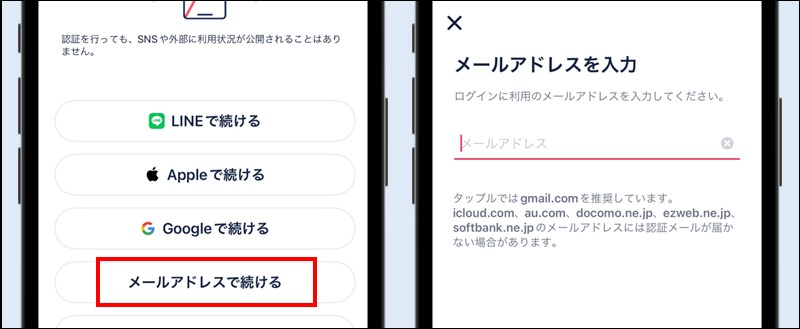
- タップルをインストールしてアプリを起動
- 起動画面で「メールアドレスで続ける」をタップ
- メールアドレスを入力して「認証メールを送る」をタップ
- 受信した認証メールを確認
- メール内の「タップルにログイン」のリンクを開く
タップルは、メールアドレスでも登録可能です。登録画面でメールアドレスを入力し、届いたメール内の認証リンクをタップすることで登録が可能です。
タップルの運営メールアドレスが受信拒否の対象になっていないか、登録前にメールの受信設定を確認しておきましょう。
キャリアドメインやアドレス末尾が「@icloud.com」「@me.com」のアドレスは、公式から登録アドレスとして推奨されていないため、使わないようにしましょう。
⑤電話番号で登録
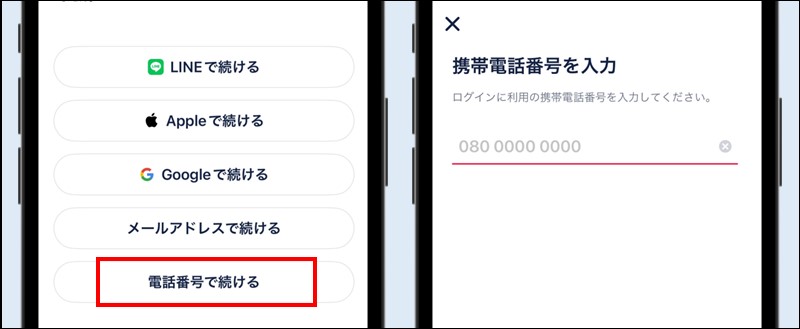
- タップルをインストールしてアプリを起動
- 起動画面で「電話番号で続ける」をタップ
- 電話番号を入力して「SMSを送る」をタップ
- SMSに届いた6桁の認証コードを入力して「続ける」をタップ
タップルは、電話番号での登録が可能です。起動画面で「電話番号で続ける」をタップすると、電話番号の入力画面に移ります。
電話番号の入力後、SMSに届いた6桁の認証コードを入力すれば、アカウントの登録は完了です。
タップルはFacebookアカウントで登録できない
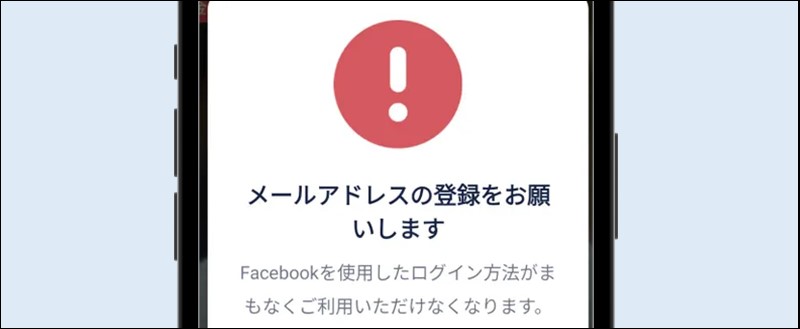
タップルは、Facebookアカウントでの登録ができません。タップルのFacebookログインサポートは、2022年8月に終了しました。
過去にFacebookを利用してタップルにログインしていた人は、メールアドレスを登録すれば、アカウント情報を引き継げます。メールアドレスを登録するには、最新バージョンへのアップデートが必要です。
注意:18歳未満は登録不可
タップルは、18歳未満の人は登録できません。なりすましやトラブル防止のため、タップルでは18歳以下のアプリ利用が禁止されています。
会員登録をしても、実際にメッセージのやり取りをするには、本人確認書類を用いた年齢確認が必須です。タップルでは、登録後に書類確認と写真確認の2つが実施されます。
年齢確認時に厳しいチェックが課されるぶん、タップルは18歳未満と出会う心配がなく、安全に利用できます。
タップルのキャンペーン|招待コード入力で1ヶ月プランが半額

- 期間:6月1日(水)~未定
- 招待した側:1,000円プレゼント
- 招待された側:招待コードで1ヶ月プラン半額
- お得な招待コード:5Qqh-jF5pnHwF
※本キャンペーンは予告なく終了する場合がございます
※一人あたりの送金上限金額は100万円になります
タップルは現在期間限定で、招待コード『5Qqh-jF5pnHwF』を入力すると、現金2,000円のキャッシュバックが発生するお得な招待キャンペーンを開催中です。
タップルを利用している人は、期間中に会員登録をしていない人を招待すると、1,000円プレゼントされます。招待された人は、招待コード利用で1ヶ月プランが半額の2,000円(税込)で購入できるお得なキャンペーンです。
招待キャンペーンは、招待された人が入力後30日以内に、有料プランへ加入した場合に適用されます。
基本情報の登録方法と手順
- タップルをインストール
- アプリを起動
- 登録方法を選ぶ
- 性別を入力する【登録後に変更不可】
- 生年月日を入力する【登録後に変更不可】
- 居住地を設定する
- ニックネームを設定する
- 規約を確認して同意
タップルをインストール
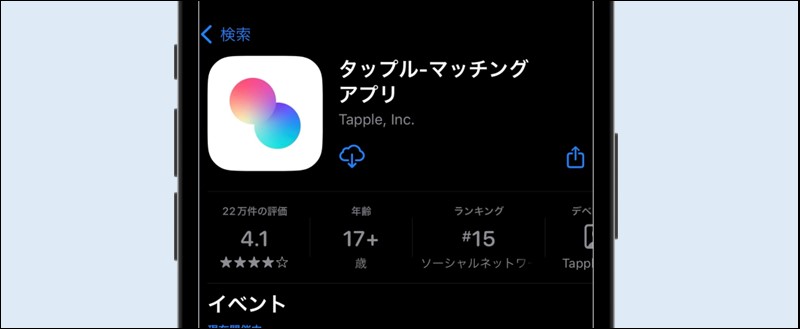
「App Store」もしくは「Google Play」で、タップルのアプリをインストールします。(画像はApp Store)
アプリを起動
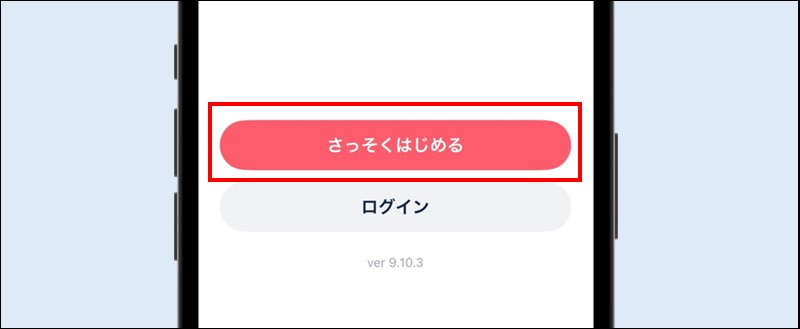
タップルのインストール後、アプリを起動します。初回ダウンロード時は「さっそくはじめる」「ログイン」の2つが表示されています。
基本情報を登録する際は「さっそくはじめる」をタップしましょう。
登録方法を選ぶ
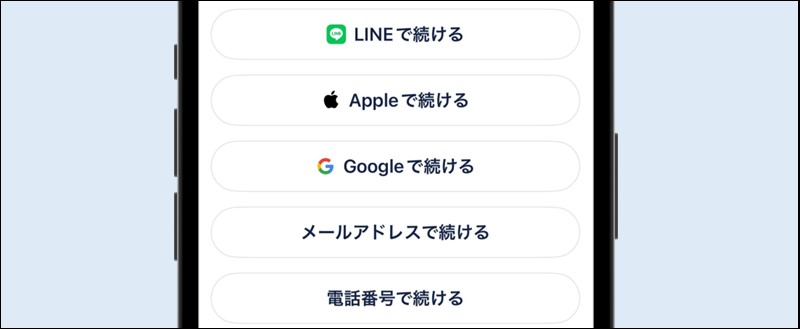
新規登録画面から、アカウントの登録方法を選びましょう。登録方法は「LINE」「Apple ID」「Googleアカウント」「メールアドレス」「電話番号」の5種類から選択可能です。
性別を入力する【登録後に変更不可】
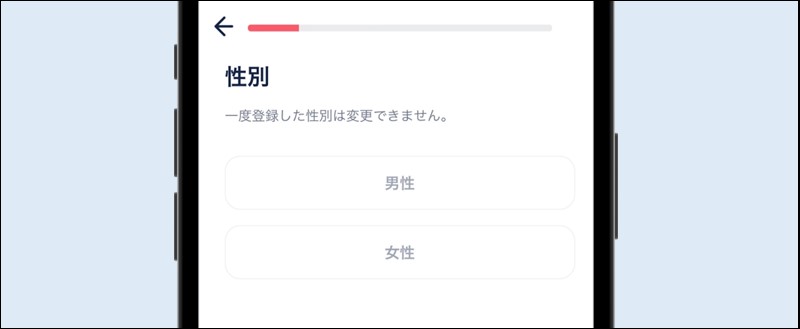
生年月日の入力後は、性別を入力します。性別の登録後は、内容の変更ができないので、正確に入力しましょう。
生年月日を入力する【登録後に変更不可】
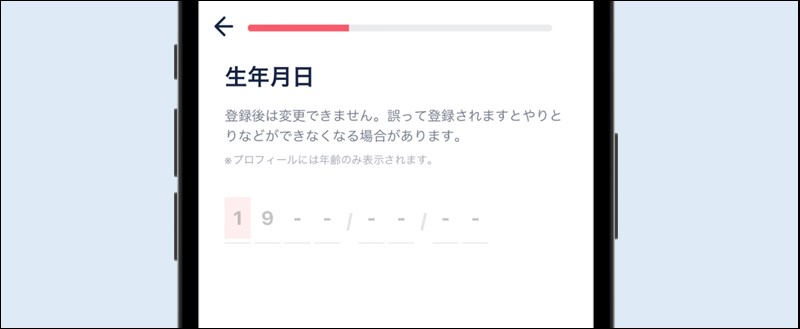
登録方法を選択後、生年月日の入力画面に移ります。初回登録時に入力した生年月日は、本人確認書類の提出時に照会されます。
生年月日の登録後は、内容の変更ができません。誤った生年月日を登録すると、本人確認が完了できないので、正確に入力しましょう。
居住地を設定する
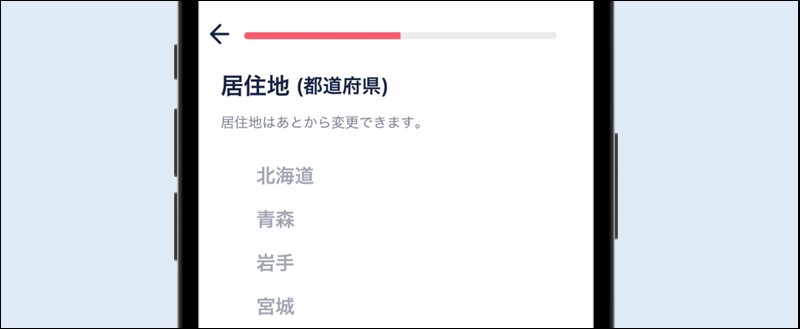
性別の入力後は、居住地を設定します。居住地は、都道府県と市区町村が設定できるほか、後から変更も可能です。
タップルの検索画面では、設定した自分の居住地から近い距離にいるユーザーが表示されます。出会いやすさに関わる項目なので、しっかり設定しましょう。
ニックネームを設定する
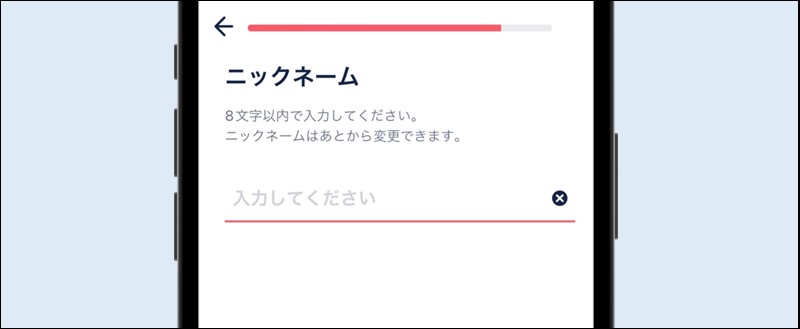
居住地の設定後は、ニックネームを入力します。入力できるニックネームの文字数は、8文字までです。
ニックネームは、アプリ内での印象を左右する重要な項目です。覚えやすさや呼びやすさ、入力しやすさを意識して設定しましょう。
規約を確認して同意
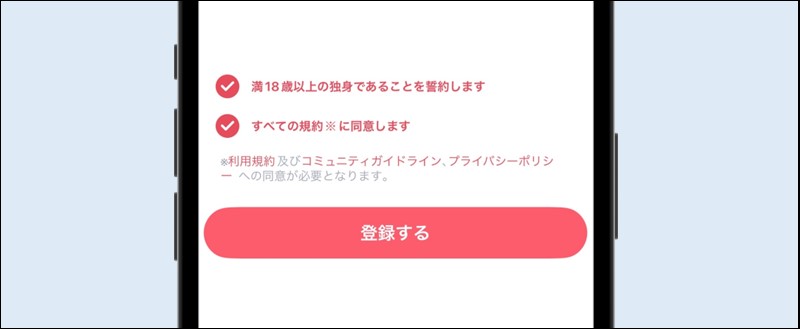
ニックネームの入力後は、規約の確認画面に移ります。タップルを利用するには「満18歳以上の独身であることの誓約」「すべての規約への同意」が必要です。
利用規約を確認のうえ、項目にチェックを入れると、タップルの登録が完了します。
タップルのプロフィール写真の登録方法
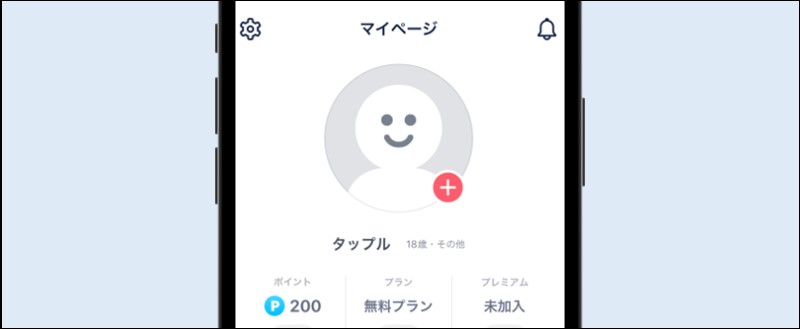
基本情報の入力後はプロフィール写真の登録が必要です。相手の目に止まりやすいプロフィール写真と、NGな写真の特徴をまとめました。
顔全体が分かる写真の登録がおすすめ
- 顔全体がはっきりと分かる
- 適度な笑顔
- 趣味や好みが伝わるシーン
プロフィール写真を設定するときは、必ず顔全体が分かる写真を使いましょう。タップルは、顔写真をスワイプして相手を探すので、写真の第一印象が重要だからです。
タップルは写真を登録しなくても利用できますが、好みの女性との出会いやすくするために、顔全体が分かる写真は必ず登録しておきましょう。
写真の登録はタップル登録後24時間以内がお得
顔写真の登録は、タップルの登録後24時間以内にするのがお得です。顔写真を登録すると、ボーナスポイントが貰えます。
ポイントは、マッチング相手を探すのに必要なアイテムです。1ポイントにつき1人の会員情報が閲覧できるほか、異性会員に「いいかも」「イマイチ」を送る際に使えます。
これからタップルを始める人は、アプリに登録する前に顔写真を用意しておきましょう。ボーナスポイントがあれば、無課金でもマッチング成立までスムーズにアプリを使えます。
プロフィール写真のコツ
プロフィール画像用に投稿する写真は、笑顔で映るのがコツです。タップルは写真の第一印象が重要なので、真顔で写っている写真は「イマイチ」されやすいです。
男性の場合は、自撮りや薄暗い場所で撮影した写真を使わないようにしましょう。女性ウケが悪く、マッチング率が下がってしまいます。
女性の場合は、プロフィール写真を加工し過ぎないようにしましょう。写真と印象が違うと、折角マッチングしても、デートがうまくいかない可能性があります。
タップルのプロフィール・自己紹介文の登録方法
年齢確認の終了後はプロフィールの登録が必要です。登録方法の手順や、相性の良い相手から「いいかも」されやすいプロフィールを解説しています。
自己紹介は趣味や休日の過ごし方を書く
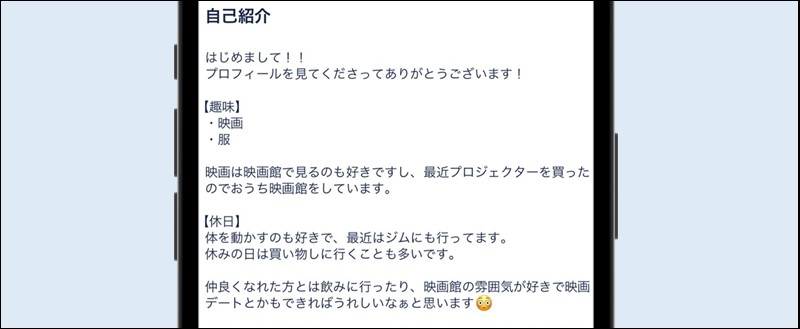
- 休日の過ごし方は必ず記入する
- 趣味はどこで、なにをしているか記載
- 出会いたい人のポイントを記載する
自己紹介文には、趣味や休日の過ごし方を書きましょう。プロフィールが簡素だと、人柄が分かりづらく「いいかも」が貰いにくくなります。
趣味や休日の過ごし方は、なるべく掘り下げて書くのがおすすめです。相手との共通点が増え、親しみをもってもらえるのでマッチングに繋がりやすくなります。
また、自己紹介は丁寧語で書き、真剣な気持ちをアピールしましょう。「暇だから登録しました」「気軽にいいかもしてね!(タメ口)」といった、誠実さに欠ける文章は、悪印象を与えます。
「趣味タグ」は該当するものを全部登録!
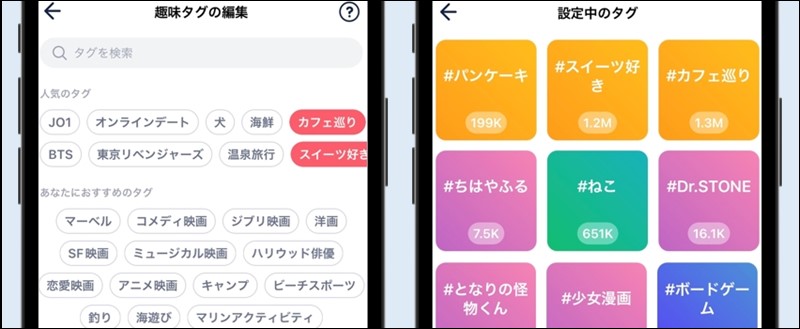
タップルで登録できる「趣味タグ」は、当てはまる項目を全て登録しましょう!「趣味タグ」を登録しておくと、同じ趣味を持つユーザーから「いいかも」を貰いやすいです。
「趣味タグ」は趣味のカテゴリを細分化した機能です。音楽であればアーティスト名、映画であればタイトルや監督名など、自分の趣味を細かく伝えられます。
「趣味タグ」を設定すると、フリック画面のプロフィールに趣味が表示されます。マッチングに関わる要素なので、少しでも興味がある趣味タグは登録するようにしましょう。
プロフィール項目はすべて埋める
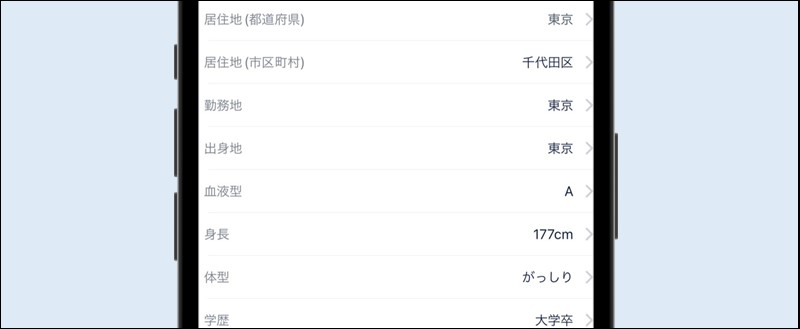
タップルのプロフィール項目は、すべて埋めておきましょう。性格や見た目のイメージを伝えられるので、いいかもを貰いやすくなったり、マッチングしやすくなります。
タップルでは、プロフィール内容を詳細検索できるので、項目を設定しておくとプロフィールが閲覧されやすいです。プロフィールの項目が空欄だと、検索結果に表示されないので、必ず設定しましょう。
また、1箇所入力するごとに「いいかも」に使えるボーナスポイントが3ポイント貰えます。プロフィール12項目を全て埋めると、36ポイントを無料で入手できるので、非常にお得です。
タップルの年齢確認手順【審査時間は約30分】
タップルでメッセージのやり取りを行うには、本人確認が必要です。年齢確認が完了しないとメッセージのやり取りができないので、できるだけ早めに済ませておきましょう。
①マイページにアクセス
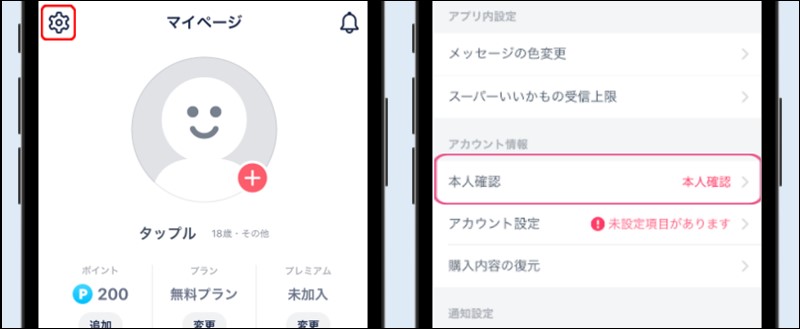
年齢確認は「マイページ」から実施できます。「マイページ」の左上に表示されている歯車をタップし、アカウント情報の「本人確認」の項目をクリックしましょう。
②提出する証明書の種類を選択
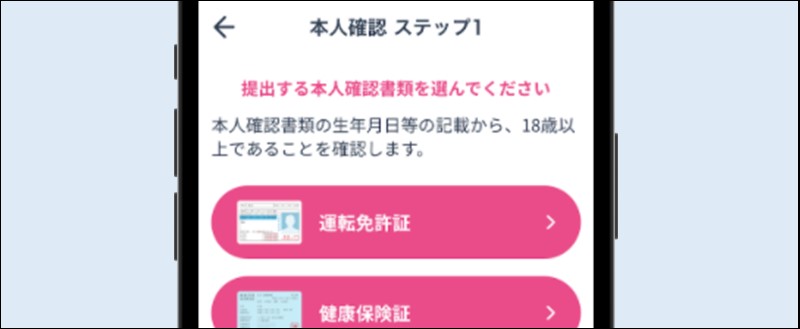
- 運転免許証
- 健康保険証
- パスポート
- マイナンバーカード(通知カードは除く)
- 住民基本台帳カード
- 基礎年金番号通知書
- 共済組合員証
- 年金手帳
- 外国人登録証明書
- 在留カード
- 特別永住者証明書
- 障がい者手帳
- 大学もしくは専門学校の学生証
アップロードする証明書の種類を選択し、「証明写真を撮影する」をタップしましょう。年齢確認時には、身分証明書を利用します。
送信する証明書は、一部でも隠れていると審査対象外になります。表示された枠内に収まるように証明書を撮影しましょう。
③本人確認書類の写真を送信して完了
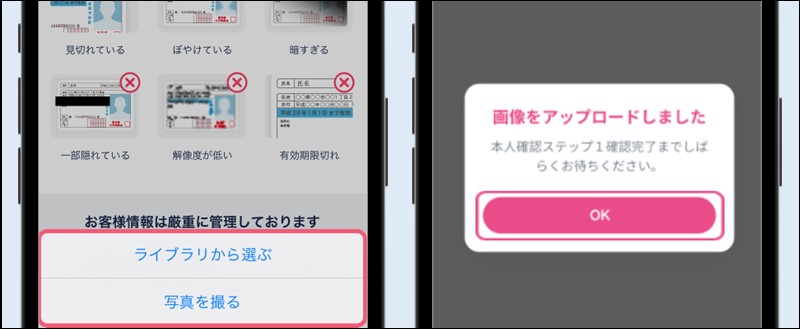
証明書と、タップルに登録している生年月日が一致していることを確認したら、送信ボタンをタップして完了です。年齢確認は、記入事項の送信から約30分で完了します。
証明書の送信後は生年月日が修正できないので、送信前にしっかり確認しましょう。
タップルのアカウントは複数の方法で紐づけるべき?
タップルのアカウントを複数の方法で紐づけるメリット
タップルは、1つのアカウントに複数の登録方法を連携できます。連携済みの登録方法であれば、どの方法でもタップルにログインできるのがメリットです。
複数の登録方法を設定しておくと、再インストールや機種変更、セッション切れの際もスムーズに再ログインできます。
また、Apple IDなど一部の登録方法はアプリ版しか使えませんが、複数のアカウントを連携すれば、ブラウザ版にもログイン可能です。
タップルのアカウントを複数の方法で紐づける時の注意点
タップルで一度連携した電話番号やアドレス、SNSアカウントの連携は解除できません。タップルでは複数アカウント作成の防止策として、一度紐づけしたアカウント情報が使用できない仕様となっています。
ログイン方法の変更や追加のために、アカウントを新しく紐づけることは可能です。ただし、連携中の電話番号やアドレス、SNSアカウントを削除してしまうと、ログインができなくなってしまいます。
連携先のアカウントを誤って削除してしまった場合は、運営事務局からログインサポートを受けられます。もしものときに備えて、タップルの会員IDを控えておくと安心です。
タップルの有料会員登録方法
男性会員がメッセージのやり取りをするには、有料プランへの加入が必須です。女性はシンプルプランまで無料で使えますが、スタンダードプランは有料です。
実際に出会うためには、メッセージを通じでデートの打ち合わせや連絡先の交換が必要です。マッチングまでは無料会員でもできるので、マッチングが複数成立したタイミングで有料会員に切り替えましょう。
有料会員の登録方法は、利用する端末によって異なります。以下に、端末ごとの有料会員登録方法を紹介します。
iPhoneの場合の手順
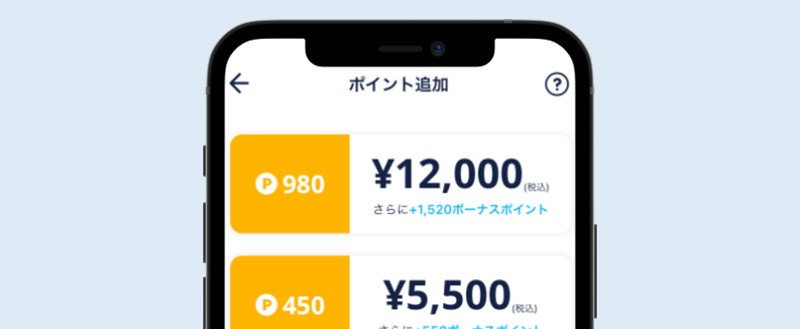
- 画面下部の「マイページ」をタップ
- 無料プランの下にある「変更」をタップ
- 購入したいプランをタップ
iPhoneアプリの場合、タップルの利用料金は「App Store」に登録してある支払い方法で決済されます。
App Storeにクレジットカードを登録し、アプリ版からタップルに課金しても、カード決済時の利用料は適用されません。
Androidの場合の手順
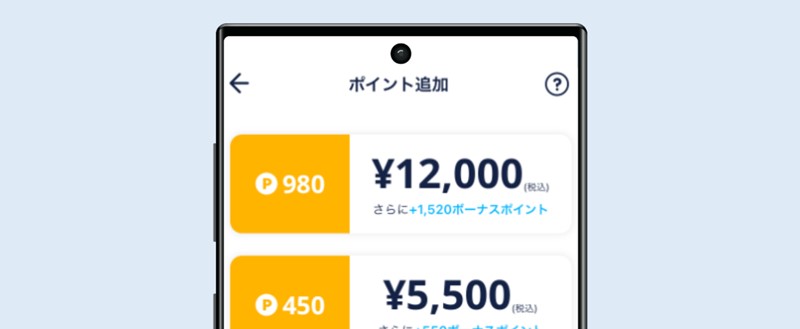
- 画面下部の「マイページ」をタップ
- 無料プランの下にある「変更」をタップ
- 購入したいプランをタップ
- 「定期購入」をタップ
- Googleアカウントのパスワードを入力して「確認」をタップ
Androidアプリの場合、タップルの利用料金は「Google Play決済」に登録している支払い方法で決済されます。
Google Playにクレジットカードを登録し、アプリ版からタップルに課金しても、カード決済時の利用料は適用されません。
スマホブラウザ・PCの場合の手順
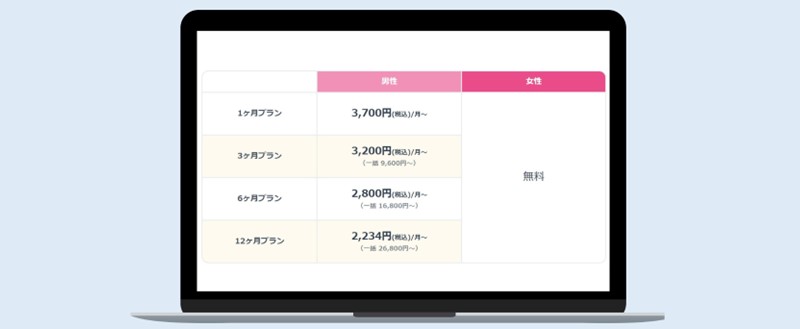
- 「マイページ」をクリック
- 「無料会員」をクリック
- 購入したいプランをクリック
- 「購入ページへ」をクリック
- クレジットカード情報を入力して「申し込み確認」をクリック
スマホブラウザ・PCの場合、タップルの利用料金の決済方法はクレジットカード(paypal)のみです。
また、ブラウザ版から料金プランをアップグレードする際、スタンダードプランを選ぶことはできません。スタンダードプランを使いたい人は、アプリ版から課金しましょう。
おすすめは3ヶ月プラン(クレジットカード払い)
| 金額 | |
|---|---|
| 1ヶ月プラン | 3,700円/月~ |
| 3ヶ月プラン | 3,200円/月~ (一括9,600円~) |
| 6ヶ月プラン | 2,800円/月~ (一括16,800円~) |
| 12ヶ月プラン | 2,234円/月~ (一括26,800円~) |
- ※クレジットカード払いの料金
- ※表示価格は全て消費税込みの料金です
- ※決済方法やプランにより価格が異なる場合があります
タップルに課金するなら、3ヶ月プランがおすすめです。タップルでは、マッチングまでの期間が平均4ヶ月というデータが公表されているからです。
6ヶ月や12ヶ月の長期プランを購入すると、利用期間が余ってしまうかもしれません。コスパよくタップルを使いたい人は、3ヶ月プランを購入しましょう。
3ヶ月プランを購入する際は、ブラウザから購入しましょう。1ヶ月あたり3,200円なので、1ヶ月プランと比較すると500円近くお得です。
タップル登録後は使い方のコツを理解する
「いいかも」とポイントのシステム
タップルで気になる相手に「いいかも」を送るには、ポイントが必要です。むやみにいいかもを送ると、ポイントが無くなってしまうので、いいかもを送る相手はしっかりと見極めましょう。
タップルのポイントには、無料の「ボーナスポイント」と有償の「購入ポイント」があります。アプリ内のミッションをクリアすれば、ボーナスポイントが貰えるので、無料いいかもが送れます。
毎日アプリを開いてログインボーナスを受け取る
タップルの登録後は、毎日アプリを開いてログインボーナスを受け取りましょう。タップルにログインすると、1日1回20ポイントが貰えます。
保有ポイントが多いほど、送れる「いいかも」が増えます。異性会員にたくさんアプローチするためにも、しっかりとログインボーナスを回収しましょう。
おでかけ機能を使う
タップルで出会いを探している人は「おでかけ機能」を使いましょう。「おでかけ機能」は、日時や場所を指定してデートを募集したり、相手の募集に参加できる機能です。
お出かけ機能は、会う前提で募集を掛けているユーザーが多いので、マッチングまでスムーズに進みやすいのが特徴です。
ただし、男性ユーザーがおでかけ機能をつかうには、シンプルプランへの加入が必要です。
タップルの登録方法に関するよくある質問
タップルに新規登録できない
タップルに新規登録できないケースとしては「メールアドレスが推奨キャリアのものではない」「パスワードに英数字が混ざっていない」が挙げられます。
以前タップルから退会した人は、一定期間が経過しないと新規登録ができません。また、頻繁に退会と再登録を繰り返していると、新規登録ができなくなる可能性があります。
また、ブラウザ版からは、タップルのアカウントの新規登録ができません。
タップルは何歳から登録できる?
タップルは、満18歳以上から登録できます。また、高校生はタップルの利用が規約上禁じられているため、満18歳以上であってもタップルを利用できません。
タップルを利用するには、アカウントの新規登録後、身分証明証や本人確認書類を利用した年齢認証が必要です。
既婚者は登録できる?
既婚者は、タップルへの登録が禁止されています。利用規約上、タップルに登録できるのは「高校生を除く満18歳以上の独身の人」と定められています。
既婚者がアカウントを作成した場合、事前告知無しでのアカウント停止や退会措置が取られます。
タップルの登録は有料?
タップルの登録は無料です。ただし、男性会員と女性会員で、無料で利用できる機能の範囲が異なります。
男性会員の場合、登録からマッチングまで無料です。メッセージ機能やおでかけ機能を利用するには、有料プランの購入が必要です。
女性会員の場合、メッセージや通話機能、お出かけ機能などの基本機能がそれぞれ無料で使えます。
退会した後は再登録できる?
タップルの退会後、一定期間が経てばアカウントを再登録できます。再登録できる期間はユーザーによって異なりますが、退会から約1週間かかるとされています。
退会後は、同じ端末での再登録が可能です。ただし、アカウントを再登録しても、以前のアカウントに保存されていた会員情報やマッチングリストは引き継がれません。
まとめ
タップルの登録方法は、「LINE」「Apple ID」「Googleアカウント」「メールアドレス」「電話番号」の5種類から選択可能です。複数の登録方法を連携すれば、どの方法でもタップルを使えます。
アカウントの登録後は、基本情報の登録と年齢確認が必要です。年齢確認を終わらせないと、マッチング機能が利用できないので、登録後は早めに認証を完了しましょう。
また、プロフィールを設定すれば「いいかも」に必要なポイントを無料でゲットできます。アプリ内のミッションを活用して、マッチングに繋げましょう。